- Knowledge base
- Marketing
- E-mail di marketing
- Riscrivete i contatti alle vostre e-mail di marketing
Riscrivete i contatti alle vostre e-mail di marketing
Ultimo aggiornamento: 3 novembre 2025
Disponibile con uno qualsiasi dei seguenti abbonamenti, tranne dove indicato:
I contatti che si sono cancellati da alcune o tutte le e-mail di marketing inviate dal vostro account HubSpot dovranno agire per iscriversi nuovamente alle vostre e-mail o aggiornare le loro preferenze di posta elettronica.
Le sezioni che seguono illustrano come un contatto può riscriversi da solo, ma è anche possibile aggiornare gli stati di iscrizione dei contatti individualmente o in blocco.
Limiti e considerazioni
- Lo stato di disiscrizione è legato all'indirizzo e-mail di un contatto, non al suo record. Se l'indirizzo e-mail di un contatto viene modificato, il suo precedente stato di opt-out non verrà applicato, a meno che non scelga di effettuare nuovamente l'opt-out utilizzando il nuovo indirizzo.
- I contatti che hanno rinunciato alle e-mail di marketing possono comunque ricevere e-mail one-to-one e transazionali.
Nota bene: è possibile reiscrivere manualmente un contatto che ha rinunciato a ricevere e-mail di marketing nel suo record di contatto, a condizione che si fornisca una base legale e una spiegazione per comunicare con lui.
Ri-abbonarsi utilizzando un'e-mail di marketing inviata in precedenza
I contatti possono iscriversi nuovamente utilizzando un'e-mail precedentemente inviata con i seguenti passaggi:
- Accedere alla casella di posta elettronica.
- Individuare e aprire un'e-mail di marketing precedentemente inviata dal proprio account HubSpot.
- Nel piè di pagina dell'e-mail, fare clic sul link Gestisci preferenze per iscriversi nuovamente o aggiornare le preferenze di posta elettronica.
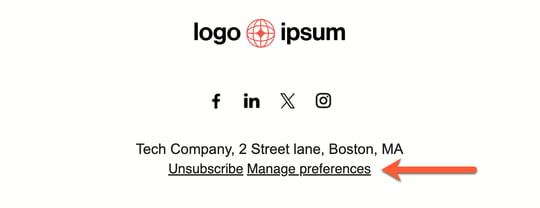
Riscriversi utilizzando un modulo HubSpot
Se un contatto non riesce a trovare un'e-mail di marketing inviata in precedenza dal vostro account HubSpot, può iscriversi nuovamente utilizzando un modulo associato a un tipo di abbonamento. Il contatto verrà quindi risottoscritto a quel tipo di abbonamento. Per saperne di più sull'associazione di un modulo a un tipo di abbonamento.
Riscriversi utilizzando un'e-mail di risottoscrizione
Abbonamento richiesto Per inviare le e-mail di riscrizione è necessario un abbonamento a Marketing Hub Professional o Enterprise.
Per i moduli che non sono associati a un tipo di abbonamento, è possibile impostare un'e-mail di risottoscrizione da inviare ai contatti che ne fanno richiesta durante la compilazione del modulo. I contatti possono quindi fare clic su un link in tale e-mail per iscriversi nuovamente.
Per attivare l'email di risottoscrizione per i moduli del proprio account:
- Nel tuo account HubSpot, fai clic sulle settings icona delle impostazioni nella barra di navigazione principale.
- Nel menu della barra laterale sinistra, spostarsi su Marketing > Email.
- Fare clic sulla scheda Iscrizioni.
- Nella sezione Opzioni di risottoscrizione e invio, attivare l'interruttore Email di risottoscrizione.
- Per modificare il contenuto delle e-mail di risottoscrizione, fare clic su Modifica e-mail.

Per saperne di più sulle impostazioni e le limitazioni delle e-mail di risottoscrizione. Per gestire le sottoscrizioni a cui un contatto può aderire all'interno del modulo, si veda la sezione Personalizzazione delle opzioni di avviso e consenso del modulo.